nakkyi が 2023年02月14日19時03分48秒 に編集
コメント無し
本文の変更
## はじめに Raspbarry Pi 4と、5V安定化電源をアルミニウムのボックスケースに組み込んで、小型のデスクトップPCを作りました。 アルミニウムケースは、加工がちょっと大変でしたが、堅牢でなかなかカッコ良く出来上がりました。  ## もくじ はじめに もくじ 使った物 作り方 配線図 おわりに ## 使った物 |部品名|仕様|数量| |---|---|---| |マイコン|Raspberry Pi-4|1| |電源|5V10A安定化電源|1| |アルミケース|55*105*145|1| |ピン変換コネクター|40ピンオスメス変換用|1| |冷却ファン|ラズパイ5V用|1|
|キィーボード|2.9Gワイヤレスキィーボード|1| |マウス|2.9Gワイヤレスマウス|1|
## 作り方 1、ラズパイ と5V電源が収まる、ジャンク品のアルミニウムケースを用意しました。 2、ラズパイ に、冷却ファンと40ピンの変換コネクターを加工して取り付けます。  3、ラズパイ のコネクター類が合う様にアルミニウムケースをボール盤、ルーター、ヤスリ等で穴あけ加工を行います。  4、5V安定化電源の配線を行い、スペーサーで高さを調整してケースに穴を開けビスで取り付けます。 
5、全てをケースに収めたら、モニターと電源を接続し、WiFiのドングルとキーボードとマウスをBluetoothでUSB接続します。
5、全てをケースに収めたら、モニターと電源を接続し、2.9G USBドングルでキーボードとマウスをワイヤレス接続します。
 6、電源スイッチをONで、ラズパイ のデスクトップがモニターに表示されました。  7、ひと通りアプリの動作確認を行い、Pythonでエルチカのプログラムをテストしました。  ## 配線図
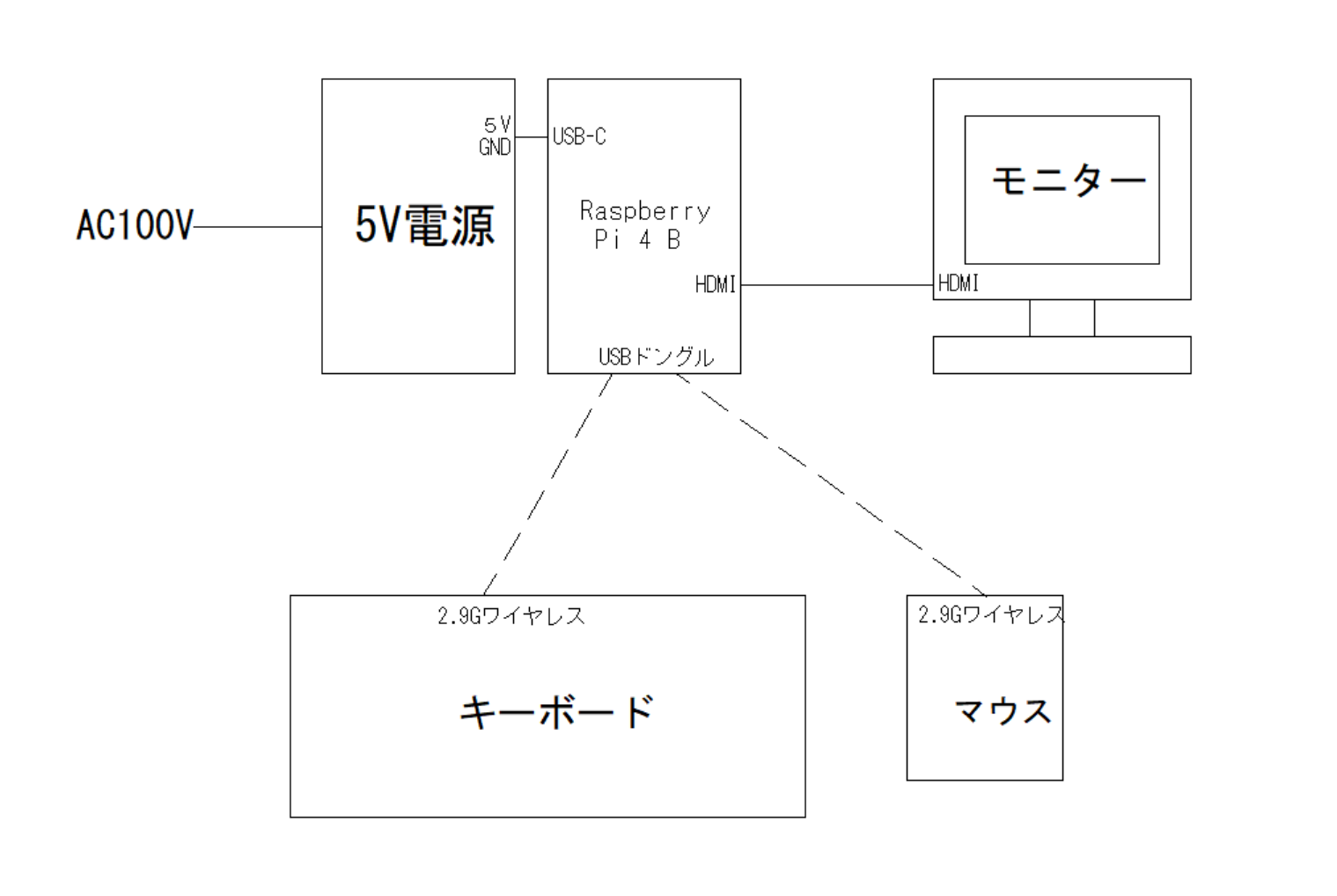
## おわりに ブラウザーはサクサク動きます。アプリの作動も問題ありません。
Pythonのエルチカは、こんな感じで動きました。[エルチカ動画](https://youtu.be/3iZN-VLDNR4)
Pythonのエルチカは、こんな感じで動きました。[エルチカ動画(https://youtu.be/3iZN-VLDNR4)](https://youtu.be/3iZN-VLDNR4)
色々と電子工作に使っていこうと思っています。
